Hur man fixar The Witcher 3-felet 0xc00007b i Windows 10 - Ultimata lösningar
Hur man åtgärdar The Witcher 3-felet 0xc00007b i Windows 10 Om du är ett fan av The Witcher 3 och du har stött på felet 0xc00007b när du försöker …
Läs artikel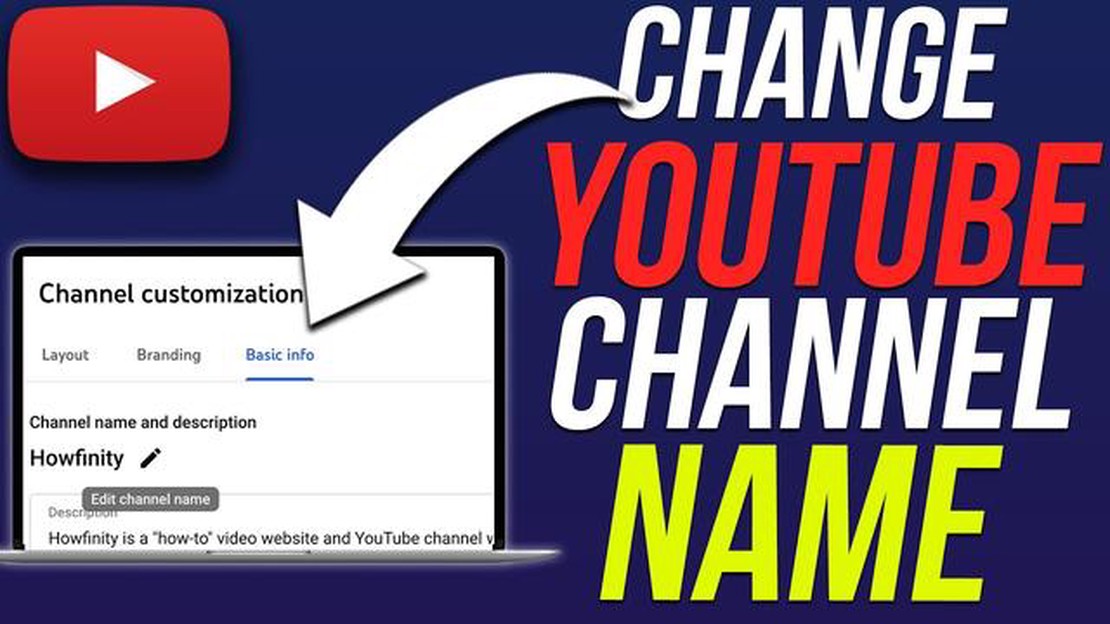
Att ändra ditt YouTube-kanalnamn kan vara ett viktigt steg för att skapa ditt online-varumärke och identitet. Oavsett om du byter varumärke eller helt enkelt vill ha en ny start, kommer den här guiden att leda dig genom processen att ändra ditt YouTube-kanalsnamn.
Innan du börjar är det viktigt att notera att om du ändrar ditt YouTube-kanalnamn ändras också ditt Google-kontonamn. Detta innebär att det nya kanalnamnet kommer att återspeglas i alla Google-produkter, till exempel Gmail och Google Drive.
Steg 1: Logga in på ditt YouTube-konto
För att börja processen, logga in på ditt YouTube-konto med e-postadressen och lösenordet som är kopplat till din kanal. När du är inloggad klickar du på din profilikon i det övre högra hörnet av skärmen och väljer “Inställningar” i rullgardinsmenyn.
** Steg 2: Gå till dina kanalinställningar **
I det vänstra sidofältet i YouTube Studio klickar du på “Anpassning” och sedan “Grundläggande info”. Detta tar dig till inställningssidan för din YouTube-kanal.
Om du vill omprofilera dig på YouTube eller helt enkelt vill ha ett nytt namn på din kanal är det en enkel process att ändra ditt YouTube-kanalnamn. I den här ultimata guiden kommer vi att gå igenom stegen för att hjälpa dig att ändra ditt YouTube-kanalsnamn.
Se till att du är inloggad på det YouTube-konto som är kopplat till den kanal du vill ändra namnet på.
Klicka på din profilbild i det övre högra hörnet på YouTube-sidan och välj “YouTube Studio” i rullgardinsmenyn.
I det vänstra sidofältet i YouTube Studio klickar du på fliken “Anpassning” för att komma åt anpassningsinställningarna för din kanal.
I det vänstra sidofältet klickar du på “Grundläggande info” under avsnittet “Kanal”. Detta öppnar de grundläggande informationsinställningarna för din kanal.
När du har publicerat det nya kanalnamnet kan det ta ett tag innan ändringarna återspeglas på YouTube och dess tjänster. Ha tålamod och ge det lite tid.
Läs också: Hur man fixar Mobile Suit Gundam Battle Operation 2 Failed Matchmaking Error - Komplett guide
Observera att du bara kan ändra namnet på din YouTube-kanal tre gånger per 90 dagar. Så se till att det nya namnet du väljer är det du vill hålla fast vid ett tag.
Nu är det klart! Du har framgångsrikt ändrat ditt YouTube-kanalnamn. Kom ihåg att ett fängslande och minnesvärt kanalnamn kan hjälpa till att locka fler tittare och prenumeranter, så välj klokt. Lycka till med din YouTube-resa!
**Tips för att välja ett nytt YouTube-kanalnamn **
| 1. Var unik: ** | Välj ett namn som sticker ut och inte redan har tagits av en annan YouTube-kanal. | | 2. Spegla ditt innehåll: | Försök att inkludera nyckelord eller termer som relaterar till den typ av innehåll du skapar. | | 3. Håll det kort och minnesvärt: | Sikta på ett namn som är lätt att komma ihåg och kortfattat. | | 4. Undvik siffror och specialtecken: | Dessa kan göra ditt kanalnamn förvirrande och svårt att hitta. | | 5. Få feedback:** | Fråga vänner, familj eller din publik om deras åsikter om potentiella kanalnamn. |
Läs också: Steg-för-steg-guide: Hur man skapar ett Steam-konto 2023
Att ändra ditt YouTube-kanalnamn är en relativt enkel process. Du kan enkelt uppdatera ditt kanalnamn för att återspegla eventuella ändringar eller rebranding du kanske vill göra. Här följer en steg-för-steg-guide om hur du ändrar namnet på din YouTube-kanal:
När du har slutfört dessa steg bör ditt YouTube-kanalsnamn uppdateras till det nya namn du angav. Det kan ta några ögonblick för ändringarna att spridas över hela plattformen, så ha tålamod om du inte ser uppdateringen omedelbart.
Kom ihåg att namnet på din YouTube-kanal är en viktig del av ditt varumärke och din närvaro på nätet. Välj ett namn som korrekt representerar ditt innehåll och resonerar med din målgrupp. Om du ändrar ditt kanalnamn för ofta kan det förvirra dina tittare och göra det svårt för dem att hitta och känna igen din kanal.
Nu är det klart! Nu vet du hur du ändrar ditt YouTube-kanalsnamn. Njut av att anpassa din kanal och bygga din online-närvaro!
Att ändra namnet på din YouTube-kanal är ett stort beslut som kan ha en betydande inverkan på ditt varumärke och din online-närvaro. Innan du gör ändringen finns det flera viktiga överväganden som du bör ha i åtanke:
Genom att noggrant överväga dessa viktiga faktorer kan du fatta ett välgrundat beslut när du ändrar namnet på din YouTube-kanal, se till att det överensstämmer med din varumärkesstrategi och stöder dina mål för tillväxt och engagemang.
Ja, du kan ändra namnet på din YouTube-kanal. Faktum är att YouTube tillåter att du ändrar ditt kanalnamn flera gånger. Det finns dock några begränsningar och restriktioner att tänka på.
När du ändrar ditt YouTube-kanalnamn finns det några begränsningar att vara medveten om. Först kan du bara ändra ditt kanalnamn tre gånger var 90: e dag. Dessutom kan du inte använda ett namn som redan är associerat med en annan YouTube-kanal. Slutligen, kom ihåg att ändra ditt kanalnamn kan påverka din sökrankning och abonnentantal.
Ja, det finns begränsningar för vad du kan ändra namnet på din YouTube-kanal till. Du får inte använda ett namn som redan är kopplat till en annan YouTube-kanal. Dessutom får ditt namn inte bryta mot YouTubes riktlinjer eller efterlikna någon annan.
Om du ändrar namnet på din YouTube-kanal kan det ha vissa effekter på dina videor och prenumeranter. Dina videor kommer att finnas kvar på din kanal, men det nya kanalnamnet kan påverka din sökrankning och upptäckbarhet. Det är också möjligt att vissa prenumeranter inte känner igen ditt nya kanalnamn och kan avsluta prenumerationen. Men om du tillhandahåller konsekvent innehåll och marknadsför din kanal kan du återfå och locka nya prenumeranter oavsett namnändringen.
Ja, du kan ändra namnet på din YouTube-kanal. YouTube tillåter användare att ändra sina kanalnamn en gång var 90:e dag.
Hur man åtgärdar The Witcher 3-felet 0xc00007b i Windows 10 Om du är ett fan av The Witcher 3 och du har stött på felet 0xc00007b när du försöker …
Läs artikelSamsung Galaxy Tab S5 Utgivningsdatum, nyheter och rykten Samsung Galaxy Tab S5 är en av årets mest efterlängtade surfplattor. Med sin eleganta …
Läs artikelHur man åtgärdar problem med frånkoppling av Nintendo Switch Joy-Con Controller Om du är en ivrig spelare vet du hur frustrerande det kan vara när …
Läs artikelSå här åtgärdar du Samsung Galaxy Note 9 med Google Play Store-fel 907 Om du äger en Samsung Galaxy Note 9 och ofta använder Google Play Store för att …
Läs artikelHur man ställer in röstbrevlåda på Galaxy S9 Samsung Galaxy S9 är en mångsidig smartphone som erbjuder en rad funktioner, inklusive möjligheten att …
Läs artikelHur man fixar PS5 Controller Laddar inte | Laddar inte | NY! Om du är en stolt ägare av den nya PlayStation 5 och du har problem med att din …
Läs artikel